iPhone 格式化教學,有/無密碼均可強制重置 iPhone
Barbara Wagner/ 2024-10-31 / 解鎖 iPhone
想讓你的 iPhone 煥然一新嗎?格式化iPhone是一個有效的「大掃除」方式!隨著使用時間增長,手機會堆積許多暫存檔和不必要的數據,可能引發卡頓或小故障。透過格式化,不僅能讓 iPhone 恢復初始狀態,還能解決多種性能問題。
然而,iPhone 格式化會徹底刪除iPhone資料,包括照片、重要文件等,因此準備工作至關重要!本文將帶你逐步完成準備與操作,並幫助你選擇最適合的 iPhone 格式化方法,確保數據安全,讓 iPhone 重置過程更簡單、更安心。
一、為什麼要格式化 iPhone, iPhone 格式化會怎樣?
格式化 iPhone(或 iPhone 強制重置原廠設定) 通常用於提升性能、清除垃圾數據,或在轉讓或出售 iPhone 前移除個人資料。主要原因和格式化效果如下:
為什麼要格式化 iPhone?
- 解決系統問題:若 iPhone 經常當機、反應遲鈍或出現錯誤,格式化能修復潛在故障。
- 清除個人數據:出售或轉讓前格式化,確保個人信息不被他人獲取。
- 釋放存儲空間:格式化會清除所有數據,為 iPhone 騰出更多空間。
- 移除應用和垃圾數據:隨著時間,應用數據和緩存堆積,格式化讓 iPhone恢復乾淨狀態。
格式化後會發生什麼?
- 清除所有數據:所有應用、照片、文件和設定都會被刪除, iPhone 還原出廠設定狀態。
- 重新設定裝置:格式化後需重新連接 Wi-Fi、登錄 Apple ID 等。
- 系統恢復原始狀態:所有系統和隱私設定會重置,並清除之前的任何設定和數據。
二、iPhone 格式化前的準備
在 iPhone 格式化前,做好準備可避免數據丟失和帳號設定問題。以下是建議的步驟:
1.備份數據
- iCloud 備份:到「設定」>「Apple ID」>「iCloud」>「iCloud 備份」>「立即備份」,將 iPhone 上的照片、聯絡人、應用數據等備份到 iCloud。
- iTunes 或 Finder 備份:將 iPhone 連接到電腦,使用 iTunes(macOS Catalina 之前)或 Finder(macOS Catalina 之後)備份資料。
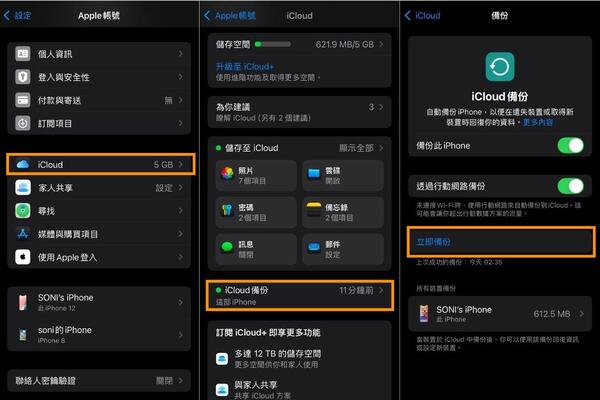
2.關閉「尋找我的 iPhone」
- 到「設定」>「Apple ID」>「尋找」>「尋找我的 iPhone」,將其關閉。這可以防止格式化後被鎖定而無法重新激活。
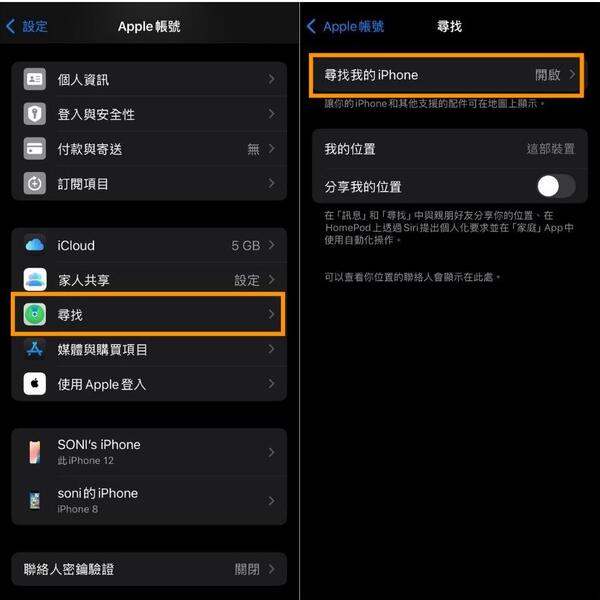
3.檢查重要的帳號資訊
- 確保記得 Apple ID、電郵和社交媒體等重要帳號登入和密碼,以便格式化後順利登入。
4.記錄 iPhone 設定
- 若有特定的通知、隱私或顯示設定,建議記錄下來,方便格式化後快速恢復至習慣的設定。
完成這些準備後,你便可以更安全地進行 iPhone 格式化。
三、如何格式化 iPhone
蘋果手機如何恢復原廠設定?iPhone 如何清除舊手機資料?以下是四種 iPhone 格式化徹底刪除資料的方法,你可以根據不同的情況選擇方便你的方法。
方法1:在設定中將 iPhone 還原出廠設定
使用 iPhone 設定中的還原功能是最常見的格式化方法,可以快速清除 iPhone 上的所有數據並將其恢復至出廠狀態,適合一般用戶操作。
![]() 適用情況/人群
適用情況/人群
- 適合擁有 iPhone 密碼的使用者。
- 適合即將出售或轉讓 iPhone,但希望簡單、安全格式化的用戶。
iPhone 強制重置按鈕在那裡?
- 開啟「設定」>「一般」>「移轉或重置 iPhone」。
- 點擊「清除所有內容和設定」。
- 系統會要求輸入 iPhone 密碼並確認操作。
- 點擊「清除 iPhone」後等待重置完成。
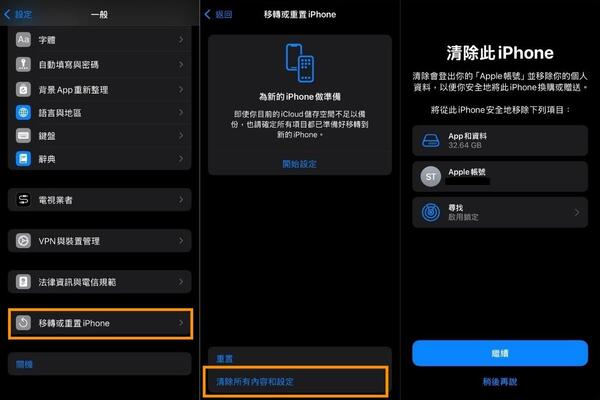
Tips:
1. 格式化前確保已備份所有重要數據。
2. 關閉「尋找我的 iPhone」,避免格式化後無法重新激活。
方法2:忘記密碼 iPhone 如何回復出廠設定——專業工具強制重置 iPhone
Tenorshare 4uKey 是一款專業的 iPhone 密碼解鎖工具,無需密碼即可強制格式化 iPhone,特別適合忘記密碼或 iPhone 無法正常啟動的情況。而且支援解鎖各種鎖屏密碼,還能移除 Apple ID,迅速將 iPhone 還原出廠設定狀態。
這款軟體的操作過程簡單,即使無技術背景也能輕鬆完成,為使用者提供了便捷的解決方案。此外,它也兼容多款 iPhone 型號及多個版本的 iOS 系統,滿足各類裝置使用者的需求。
![]() 適用情況/人群
適用情況/人群
- 適合忘記鎖屏密碼或 Apple ID 密碼的用戶。
- 適合遇到系統異常無法正常操作的用戶。
蘋果手機如何恢復原廠?操作步驟:
- 在電腦上下載並安裝 Tenorshare 4uKey。
- 連接 iPhone,並打開軟體,選擇「開始解鎖」。
- 接下來,軟體會指示你「下載」對應的 iOS 韌體。
- 韌體下載完成後,點擊「開始移除」,iPhone 將進行格式化。
- 看到這個畫面,就代表格式化已經完成。iPhone 會重新啟動,並還原到出廠設定。
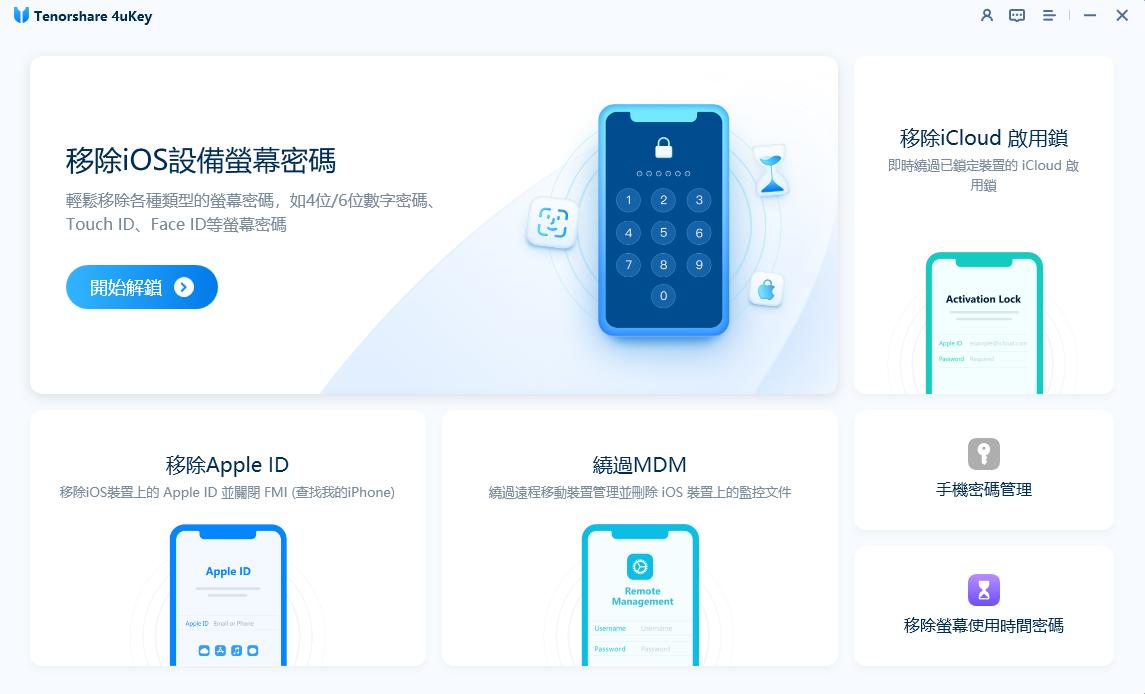

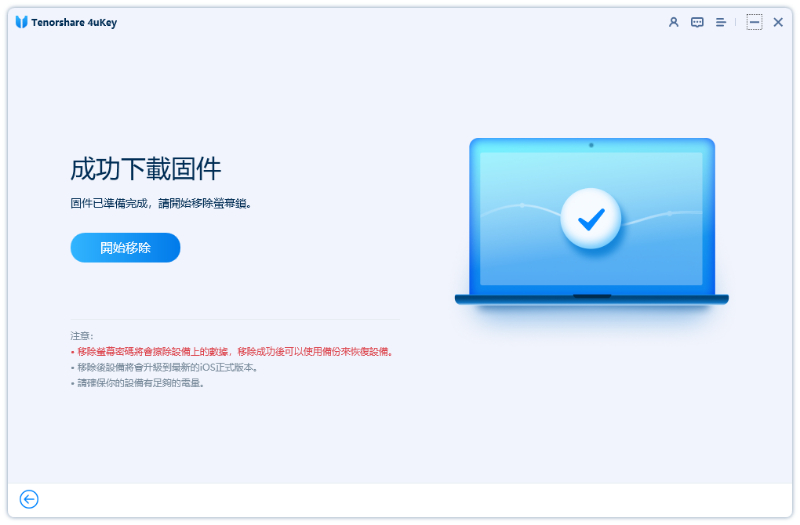

Tips:
1. 確保電腦與 iPhone 保持連接,以確保重置過程順利完成。
2. 格式化完成後需重新設定 iPhone 並登入 Apple ID。
方法3:iCloud 遠端徹底刪除 iPhone 資料
iCloud 提供遠端清除 iPhone 資料的功能,也可以達到iPhone重置的效果,特別適合遺失或被盜的裝置,讓使用者可以遠端刪除裝置上的所有資料,確保隱私安全。
![]() 適用情況/人群
適用情況/人群
- 適合 iPhone 遺失或被盜的情況。
- 適合無法實際操作裝置,但需要清除裝置資料的用戶。
操作步驟
- 登入 iCloud 官網並輸入 Apple ID。
- 點擊「尋找 iPhone」,選擇要格式化的 iPhone。
- 在選單中選擇「清除 iPhone」,進行確認及驗證操作。
- 完成後,iPhone 上的所有數據將被徹底刪除。
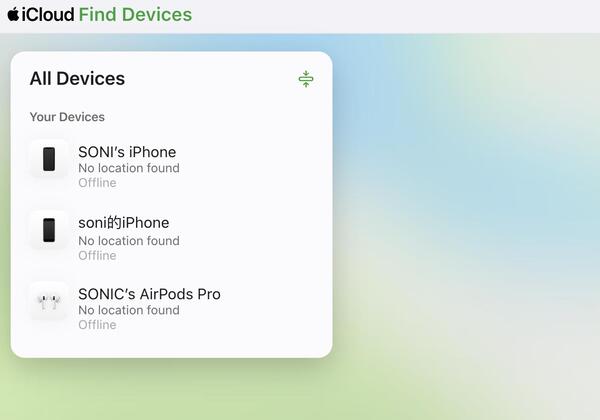
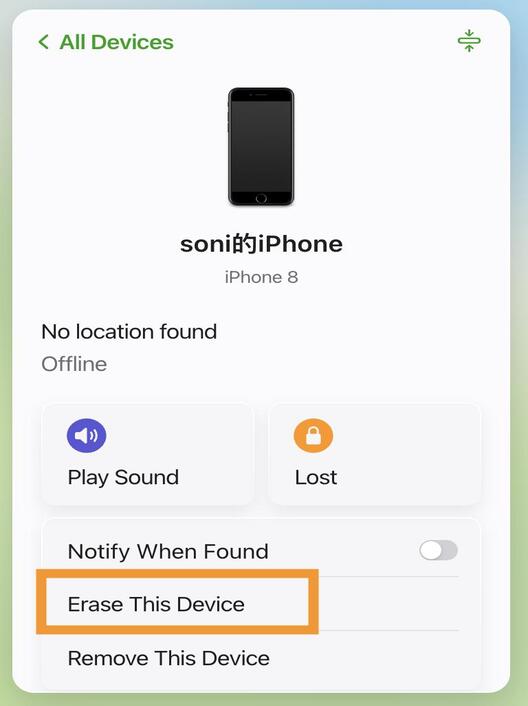
Tips:
1. 使用此方法需提前啟用「尋找我的 iPhone」。
2. 此方法需要輸入 Apple ID 和密碼。
方法4:iTunes/ Finder 將 iPhone 格式化
使用 iTunes/ Finder 格式化是另一種常見方法,適合將 iPhone 連接到電腦上進行更全面的格式化過程,並支援重灌 iOS 系統。
![]() 適用情況/人群
適用情況/人群
- 適合擁有電腦的使用者。
- 適合 iPhone 無法開機或需要恢復模式格式化的用戶。
操作步驟
- 將 iPhone 連接到電腦,打開 iTunes/ Finder。
- 當 iPhone 偵測到後,選擇「一般」頁面,點擊「還原 iPhone」。
- 確認操作後,iTunes 將會下載最新的 iOS 韌體並進行格式化。
- 格式化完成後,iPhone 將自動重啟並回到初始設定畫面。
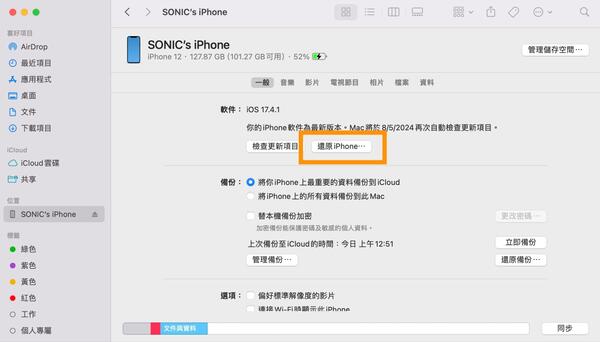
Tips:
1. 格式化過程中請勿中斷連接,避免意外錯誤。
2. 格式化後需重新登入 Apple ID 並重設 iPhone。
3. 若 iPhone 無法被電腦識別,可以(鏈接到:透過刷機進入恢復模式或 DFU 模式再進行操作。
四、iPhone 格式化相關問答
問答一: iPhone 格式化什麼意思?
iPhone 格式化(或「強制重置原廠」)指清除 iPhone 上所有數據和設定,使其iphone還原出廠設定狀態。這會刪除所有應用、照片、聯絡人和設定等,讓 iPhone 像新的一樣乾淨。格式化常用於修復系統故障、提升性能,或在轉讓或出售 iPhone 前保護隱私。
問答二:iPhone 重置照片會不見嗎
會的。iPhone 重置(尤其是「清除所有內容和設定」)會刪除所有資料,包括照片、影片和聯絡人等。所以建議格式化前使用 iCloud 或電腦備份,以便日後還原重要數據。
問答三:iPhone 重置清除所有內容和設定差別?
在 iPhone 設定中,「重置」和「清除所有內容和設定」是不同的操作:
重置:這是一組選項,允許用戶選擇性地重置特定設定,而不影響資料或應用內容。進入「設定」>「一般」>「傳輸或還原 iPhone」>「重置」後,可以看到以下選項:
- 重置所有設定:重置 iPhone 上的所有系統設定,如 Wi-Fi、通知、隱私權等。
- 重置網路設定:清除 Wi-Fi 密碼和網路設定。
- 重置鍵盤字典:清除鍵盤的自訂詞彙和習慣用語。
- 重置主畫面配置:恢復主畫面的應用排序。
- 重置位置與隱私:恢復位置和隱私設定。
清除所有內容和設定:這是最徹底的重置方式,會刪除 iPhone 上的所有數據,使 iPhone 恢復到出廠狀態。
結語
讀完這篇 iPhone 格式化指南,是否發現格式化其實十分簡單又安全呢?只要提前做好準備、備份重要數據,並選擇適合的重置方法,就能輕鬆讓 iPhone 恢復到最佳狀態。
特別推薦使用 Tenorshare 4uKey,它能在忘記密碼時輕鬆解鎖並強制重置 iPhone,為你的 iPhone 提供專業、安全的重置方案。現在就放心大膽地「刷新」你的 iPhone 吧!記住,格式化是好途徑,但日常備份和定期清理,才是保持 iPhone 流暢的小秘訣!





